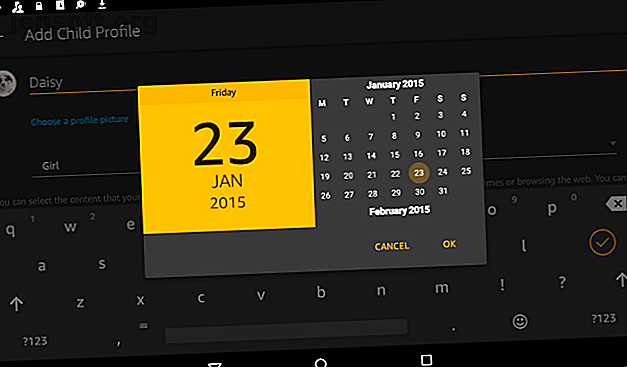
Comment configurer une tablette Amazon Fire adaptée aux enfants
Publicité
Vous avez acheté une tablette Amazon Fire pour votre enfant, mais vous craignez qu'ils ne la voient pas. Des vidéos inappropriées et un accès gratuit au Web ne sont pas idéaux. Heureusement, le système d'exploitation Fire basé sur Android dispose d'un système de contrôle parental intégré. Bien que cela ne soit pas immédiatement évident, il est assez solide aussi.
Voici comment mettre en place des contrôles parentaux sur Amazon Fire de votre enfant et veiller à ce qu'ils restent en sécurité et informés!
Mise en route: protégez votre compte
Avant même de penser à la création d'un profil pour votre enfant, passez quelques minutes à activer certaines des protections de base de votre compte.
Ouvrez l'écran Paramètres et sous Personnel, trouvez Sécurité et confidentialité . Assurez-vous d'avoir un jeu de codes de verrouillage d'écran . Vous pouvez choisir un mot de passe ou un code PIN. Choisissez celui que vous considérez comme le plus sûr et le plus facile à mémoriser.
Si vous définissez cette option, votre enfant ne pourra pas accéder à votre écran en quittant simplement le leur. Sur votre écran, un enfant peut supprimer et installer des applications par inadvertance (ou malicieusement!), Supprimer des films de votre liste de suivi et même ajouter ou supprimer des éléments de votre liste de souhaits Amazon. Il est préférable de prendre les précautions nécessaires et de mettre ces fonctionnalités hors de portée.
Vous venez de vous épargner beaucoup de problèmes!
Créer un profil enfant sur la tablette Amazon Fire
Votre prochain travail consiste à créer un profil pour votre enfant.
Déroulez le menu en haut de l'écran et appuyez sur votre icône d'utilisateur. Ici, recherchez le bouton Plus pour Ajouter un nouvel utilisateur, en appuyant sur OK pour confirmer l’étape.
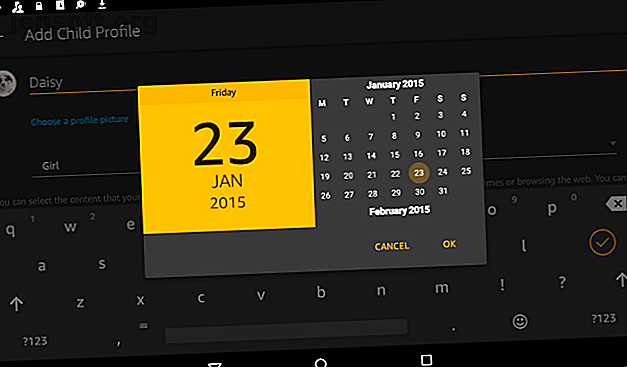
Cliquez ici sur Ajouter un profil enfant (les profils adultes sont également disponibles si votre partenaire en a besoin). Ajoutez ensuite les détails, tels que le nom, le sexe et la date de naissance.
Vous pouvez choisir parmi deux thèmes disponibles. Blue Sky est destiné aux moins de neuf ans, tandis que le thème Midnight Black est destiné aux enfants de 9 à 12 ans. Lorsque vous avez fait votre choix, appuyez sur Ajouter un profil .
Maintenant, votre enfant a son propre profil.
Ajouter du contenu au profil enfant
Avec le profil créé, l'écran suivant vous invitera à ajouter un contenu approprié. Cela devrait être le type de matériel (livres, livres audio, vidéos, applications, etc.) que vous êtes à l'aise avec votre petit consommateur.
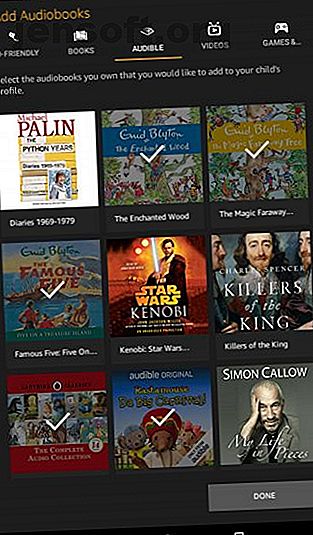
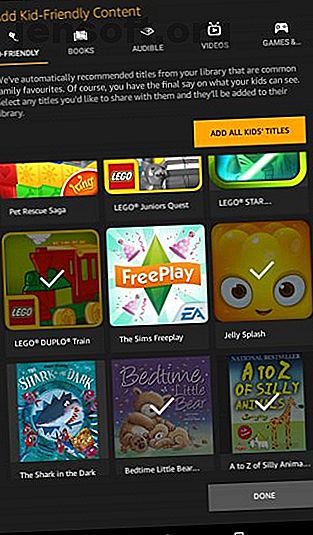
Appuyez sur pour sélectionner le contenu qui vous convient, puis appuyez sur Terminé . Si, à tout moment, vous souhaitez modifier le contenu auquel il peut accéder, ouvrez Paramètres> Bibliothèque de profils et de familles, puis ajoutez ou supprimez du contenu .
Vous devriez également jeter un coup d'œil à l'écran Filtres d'âge . C’est une fonctionnalité que vous pouvez activer ou désactiver au besoin; lorsqu'il est activé, il vous permet de définir une tranche d'âge pour le contenu que votre enfant peut voir. Si vous voulez vous assurer que votre enfant d'âge préscolaire ne regarde pas Horrible Histories (ou d'autres émissions géniales sur Amazon Video), il s'agit d'une fonctionnalité importante.
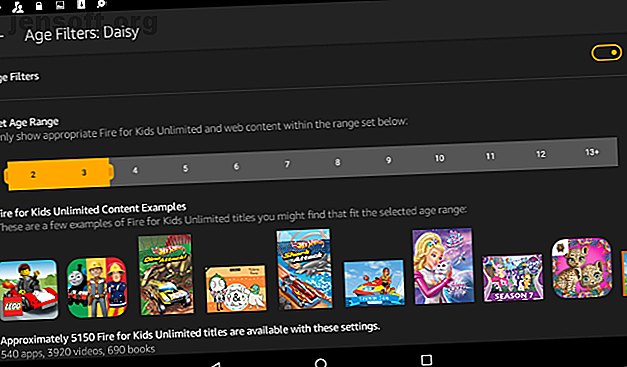
Tout ce que vous avez à faire est de faire glisser les barres des tranches d'âge inférieure et supérieure, selon le cas. La tablette vous informera du nombre d'applications, de vidéos et de livres pouvant être visualisés avec la plage sélectionnée. Lorsque vous êtes satisfait, appuyez sur Retour pour quitter.
Enfin, assurez-vous de désactiver le paramètre Activer les achats intégrés à l'application . Cela les empêchera d’accumuler des charges dans les jeux.
Configurer l'heure à l'écran pour la tablette incendie
Vous ne voulez probablement pas que vos enfants passent toute la journée collés à leur tablette Les meilleurs outils pour limiter le temps d'écran en ligne de vos enfants Les meilleurs outils pour limiter le temps en ligne de vos enfants Le temps passé en ligne par les enfants est aussi important que ce qu'ils voient. Ce sont les meilleurs outils pour limiter le temps d'écran de votre enfant sur Internet et sur son appareil mobile. Lisez plus, surtout quand il y a une chance de faire une activité en plein air. Donc, fixer des limites de temps est une bonne idée.
Pour ce faire, ouvrez Définir les objectifs quotidiens et les limites de temps et appuyez sur le bouton pour l'activer.
Vous verrez un écran divisé en deux onglets: Weekdays et Weekends . Chacune de ces options vous permet de définir l' heure du coucher lorsque la tablette sera désactivée et l'heure du réveil lorsqu'elle redeviendra disponible.
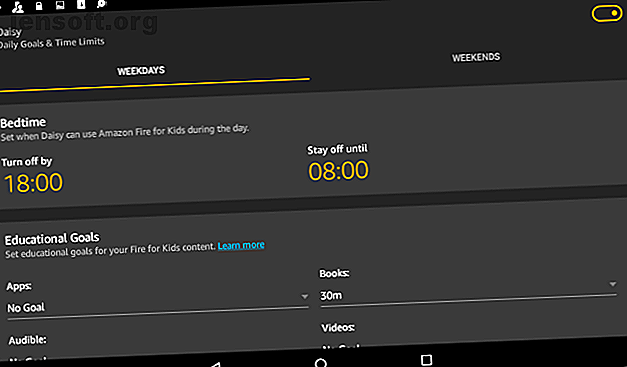
Ici, vous pouvez également définir des objectifs éducatifs, avec des limites de temps pour les applications, les livres, les audibles (livres audio) et les vidéos . Il y a aussi une bascule Apprendre d'abord, vous permettant de bloquer les divertissements jusqu'à ce que les «objectifs éducatifs» soient atteints.
Plus bas, vous pouvez définir une durée d' écran totale (pour que votre tout-petit puisse disposer, par exemple, de quatre heures sur une tablette sur une période de 16 heures). Vous trouverez également l' heure par type d'activité, où vous pouvez définir des limites de temps pour des activités individuelles.
Gestion du contenu Web pour la tablette de votre enfant
La tablette de votre enfant doit être en ligne pour accéder au contenu Amazon. Mais que se passe-t-il si vous souhaitez limiter l'accès de votre enfant au Web?
Ouvrez à nouveau le profil de l'enfant et recherchez Paramètres Web . Ici, vous trouverez le bouton permettant d' activer le navigateur Web . Lorsque cette option est activée, vous pouvez limiter le contenu Web, où vous pouvez ajouter des sites Web et des vidéos Web, à l'aide du bouton Plus .
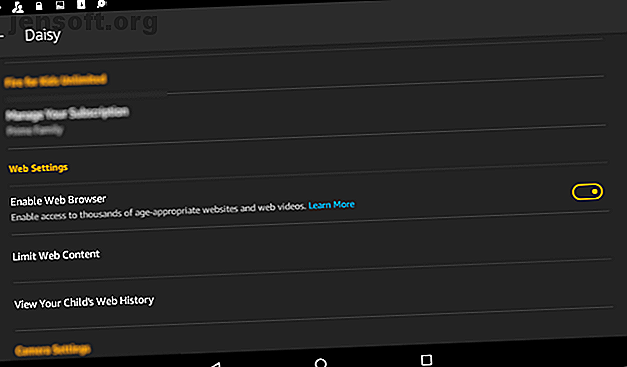
Pendant ce temps, l'onglet Paramètres vous permet d' activer le contenu Web pré-approuvé . C'est le contenu spécifique d'Amazon, vous pouvez donc vous attendre à ce que le contenu soit adapté à votre enfant. Vous pouvez également choisir d' activer ou non les cookies .
Notez que si l' option Activer le navigateur Web est désactivée, votre enfant n'aura aucun accès au navigateur. Pour les plus jeunes, cela semble une option judicieuse.
Qu'est-ce que Amazon FreeTime?
Si vous ne savez pas quel contenu convient à vos enfants et si vous n'avez pas le temps de tout vérifier manuellement, alors Amazon FreeTime pourrait être la solution.
Amazon FreeTime est un supplément facultatif que vous payez via un abonnement mensuel. Il supprime les publicités, les achats intégrés et les liens vers des sites Web et des médias sociaux. Plus important encore, FreeTime propose des contenus spécifiquement destinés aux enfants de 3 à 12 ans.
Utilisez ce lien pour essayer Amazon FreeTime gratuitement pendant un mois!
Bien que les frais mensuels puissent sembler coûteux, ils vous font vraiment gagner beaucoup de temps. Notez qu'une connexion Internet est requise pour FreeTime, cependant. Certains contenus peuvent être téléchargés, mais ils sont mieux utilisés à la maison ou connectés à un autre réseau convivial.
Passer en revue l'activité en ligne de votre enfant
Si vous souhaitez vérifier l'activité de la tablette de votre enfant (peut-être pour savoir si les émissions télévisées sont plus populaires que les jeux), Amazon propose une fonctionnalité qui vous permet de surveiller ce qu'il fait.
Vous pouvez facilement gérer cela via Paramètres> Contrôle parental . Faites défiler vers le centre d’activités et activez Surveiller ce profil . Vous trouverez les résultats sur parents.amazon.com, présenté sous forme de graphiques faciles à lire.
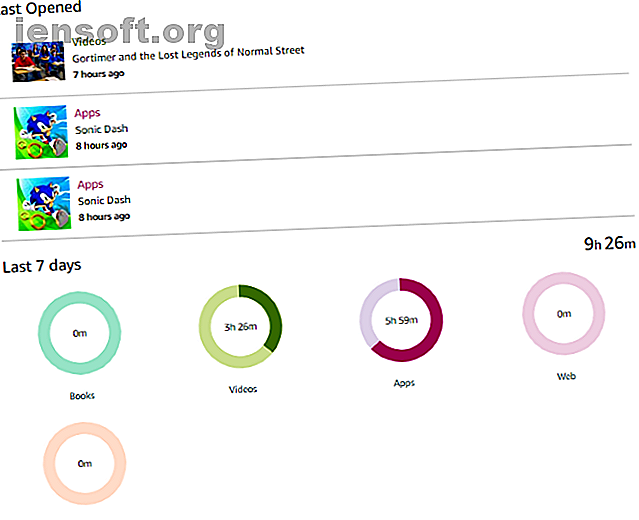
Faire un feu Amazon adapté aux enfants
A ce stade, vous devriez avoir un contrôle total sur la tablette Amazon Fire de votre enfant. Il n'y a maintenant plus aucun risque d'achats accidentels ni d'achats intégrés qui menacent votre compte bancaire. Vous êtes à l'abri d'un contenu inapproprié susceptible de contaminer les yeux jeunes et innocents de votre progéniture. Vous pouvez facilement ajouter du contenu et surveiller l'activité.
Vous avez terminé. Mais qu'en est-il de vos autres appareils? Ne vous inquiétez pas, les contrôles parentaux sont disponibles un peu partout, ce qui permet de protéger les enfants de tous les âges. Besoin d'aide? Consultez notre guide détaillé sur l'utilisation des tablettes Amazon Fire Votre manuel non officiel des tablettes Amazon Fire Votre manuel non officiel des tablettes Amazon Fire La tablette Amazon Fire est une excellente alternative aux liseuses électroniques Kindle E-Ink de base, tout en offrant de nouvelles fonctionnalités intéressantes plus . Sa petite taille et sa flexibilité en font le premier choix. Lire la suite .
Crédit d'image: Dubova / Depositphotos
En savoir plus sur: Amazon Kindle Fire, contrôle parental, parentalité et technologie.

